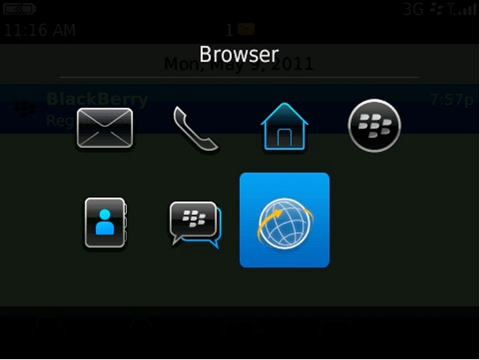
Сегодня для вас есть пять полезных советов при просмотре веб страниц с вашего смартфона. Примером для написания этой статьи стал BlackBerry® Torch™ 9860 с ОС 7. Итак, давайте начнем!
1.Доступ к всплывающим окнам
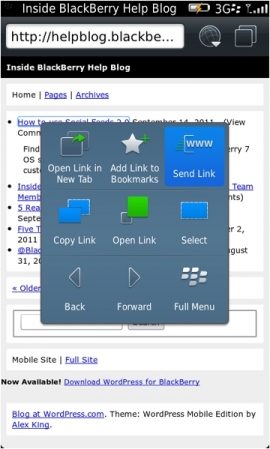
В следующий раз, когда вы будете использовать браузер BlackBerry , вы можете открыть всплывающее меню, которое содержит большое количество часто используемых действий, нажмите и удерживайте экран или нажмите трекпад на несколько секунд. Я люблю эту функцию, потому что это — быстрый способ обмениваться ссылками с друзьями, родственниками и коллегами.
2.Включение ярлыков в вашем браузере
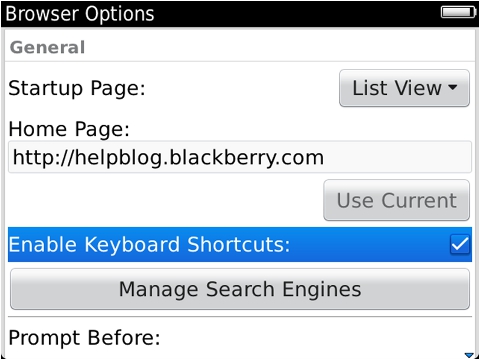
Если вы используете смартфон BlackBerry с физической клавиатурой такой, как BlackBerry ® Bold ™ 9900 смартфон, вы можете включить ярлыки браузера, которые позволят вам получить доступ для выполнения различных действий, используя только клавиатуру. Нужно иметь в виду, что, в зависимости от используемого языка, некоторые ярлыки могут быть недоступны. Здесь вы можете просмотреть ярлыки смартфона BlackBerry Bold 9900.
После включения ярлыков в браузере BlackBerry, используя инструкцию, посетите раздел браузера Ярлыки в руководстве пользователя смартфона BlackBerry, чтобы просмотреть, доступны ли ярлыки для вас. Чтобы найти руководство по эксплуатации вашего смартфона BlackBerry, посетите страницу документации BlackBerry.
- На домашнем экране выберите иконку браузера
- Нажмите клавишу меню (Menu) и выберите настройки(Options)
- В общем разделе установите флажок на опции включить ярлыки (Enable Keyboard Shortcuts)
- Нажмите клавишу меню (Menu)и выберете опцию сохранить (Save)
3.Просматривайте полные картинки в браузере
Если вы просматриваете сайт, который содержит изображение, которое вы хотели бы видеть более четко, все, что вам нужно сделать, это выделить изображение, нажав клавишу меню (Menu) и выберите пункт просмотр изображений (View Image). После этого можно увеличивать и уменьшать изображение, чтобы получше его рассмотреть.
Кроме доступа к опции Просмотр изображения (View Image) после нажатия клавиши меню, вы также можете нажать и удерживать картинку, после чего появится всплывающее меню. Это меню содержит опции просмотра изображения.
Когда вы закончите просмотр изображения, нажмите выйти, чтобы вернуться на изначальную страницу сайта.
4. Остановить блокирование всплывающих окон на веб-страницах
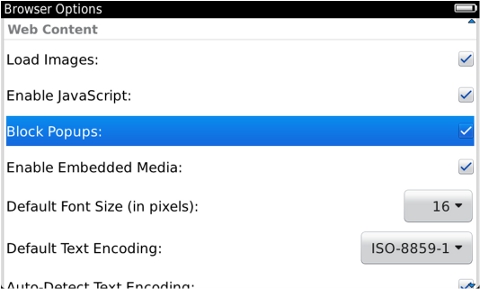
Иногда вы можете столкнуться с сайтом, который использует всплывающие окна для перехода на другую страницу. Это хороший совет, который вы должны знать! По умолчанию в браузере BlackBerry установлено положение предотвращения всплывающих окон, появляющихся на веб-страницах. Однако, если вам необходимо изменить его так, чтоюы всплывающие окна отображались, выполните следующие действия.
- На главном экране выберите значок браузера
- Нажмите клавишу меню (Menu) и выберите настройки (Options)
- В разделе веб контента (Web Content) снимите флажок блокировать всплывающие окна (Block Popups)
Теперь всплывающие окна будут доступны.
5.Добавление RSS-канала из браузера
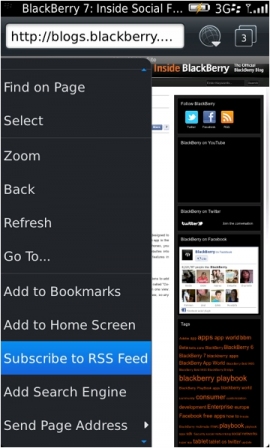
Подписка на RSS-каналы — это отличный способ, чтобы остаться веб-сайты, которые вы посещаете чаще других, оставались сверху. В зависимости от посещаемого вами сайта, вы можете иметь возможность подписаться на RSS-канал при использовании браузера BlackBerry.
- Выберите значок браузера на главном экране
- Найдите сайт, который содержит RSS-канал
- Нажмите клавишу меню и выберите подписаться на RSS (Subscribe to RSS)
- В ответе на запрос укажите, хотите ли вы добавить канал для социальных каналов или в приложение BlackBerry® Podcasts app
Если опции «Подписаться на RSS-поток» не будет после выполнения этих шагов, вы должны вручную скопировать и вставить адрес RSS в приложение Social Feeds 2.0.